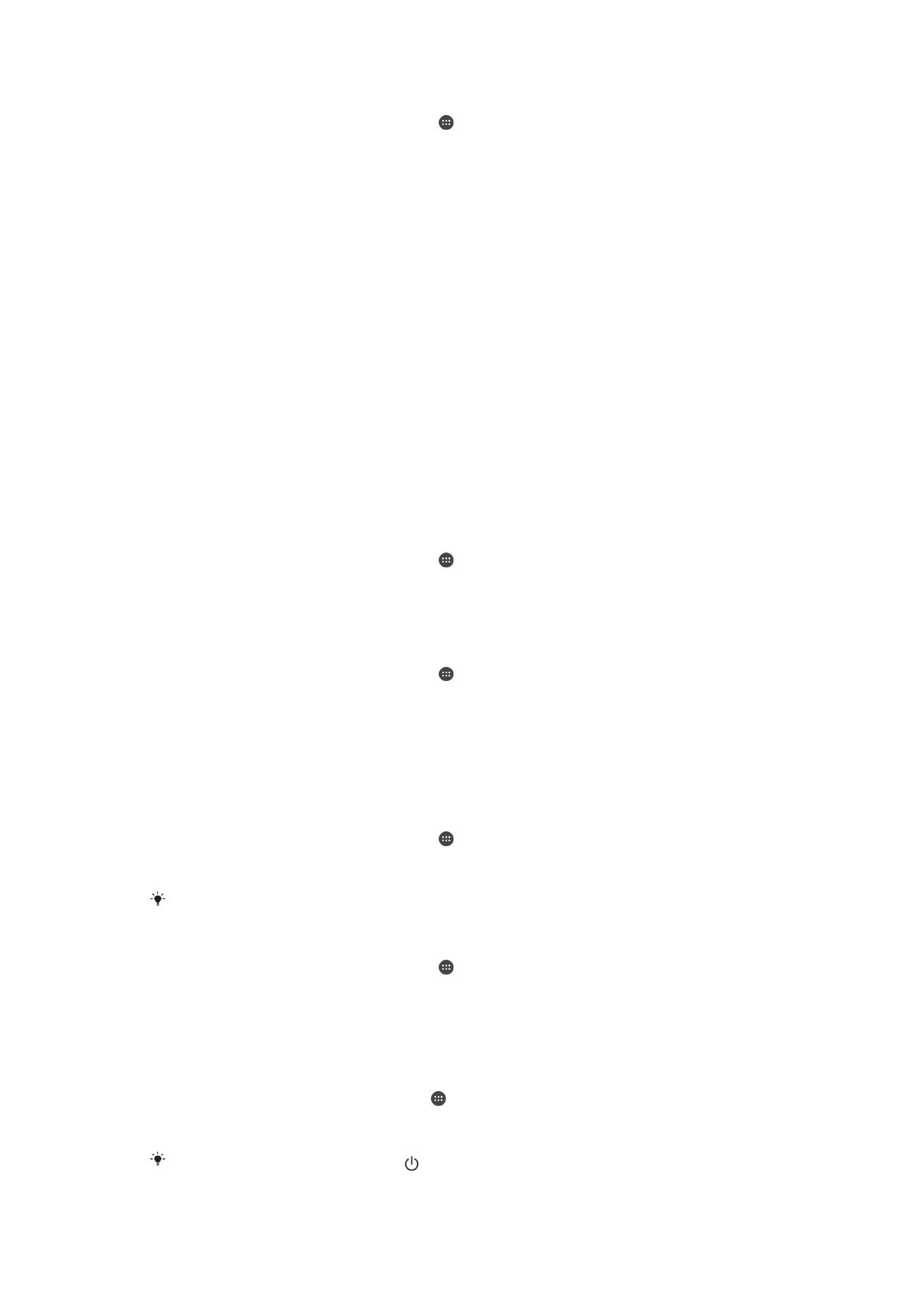
Bildschirmeinstellungen
So passen Sie die Bildschirmhelligkeit an:
1
Tippen Sie auf dem Startbildschirm auf .
2
Tippen Sie auf
Einstellungen > Display > Helligkeitsstufe.
3
Ziehen Sie den Schieber, um die Helligkeit einzustellen.
Mit einer geringeren Helligkeitsstufe wird die Akkuleistung verbessert.
So stellen Sie die Bildschirmvibration bei Berührung ein:
1
Tippen Sie auf dem Startbildschirm auf .
2
Tippen Sie auf
Einstellungen > Ton & Benachrichtigung > Andere Töne.
3
Ziehen Sie den Schieber neben
Bei Berührung vibrieren nach rechts. Der
Bildschirm vibriert nun, wenn Sie auf Auswahltasten und bestimmte Anwendungen
tippen.
So stellen Sie die Wartezeit ein, bis sich der Bildschirm ausschaltet:
1
Tippen Sie auf der Startbildschirm auf .
2
Tippen Sie auf
Einstellungen > Display > Ruhezustand.
3
Wählen Sie eine Option.
Drücken Sie kurz die Einschalttaste , um den Bildschirm schnell auszuschalten.
59
Dies ist eine Internetversion dieser Publikation. © Druckausgabe nur für den privaten Gebrauch.
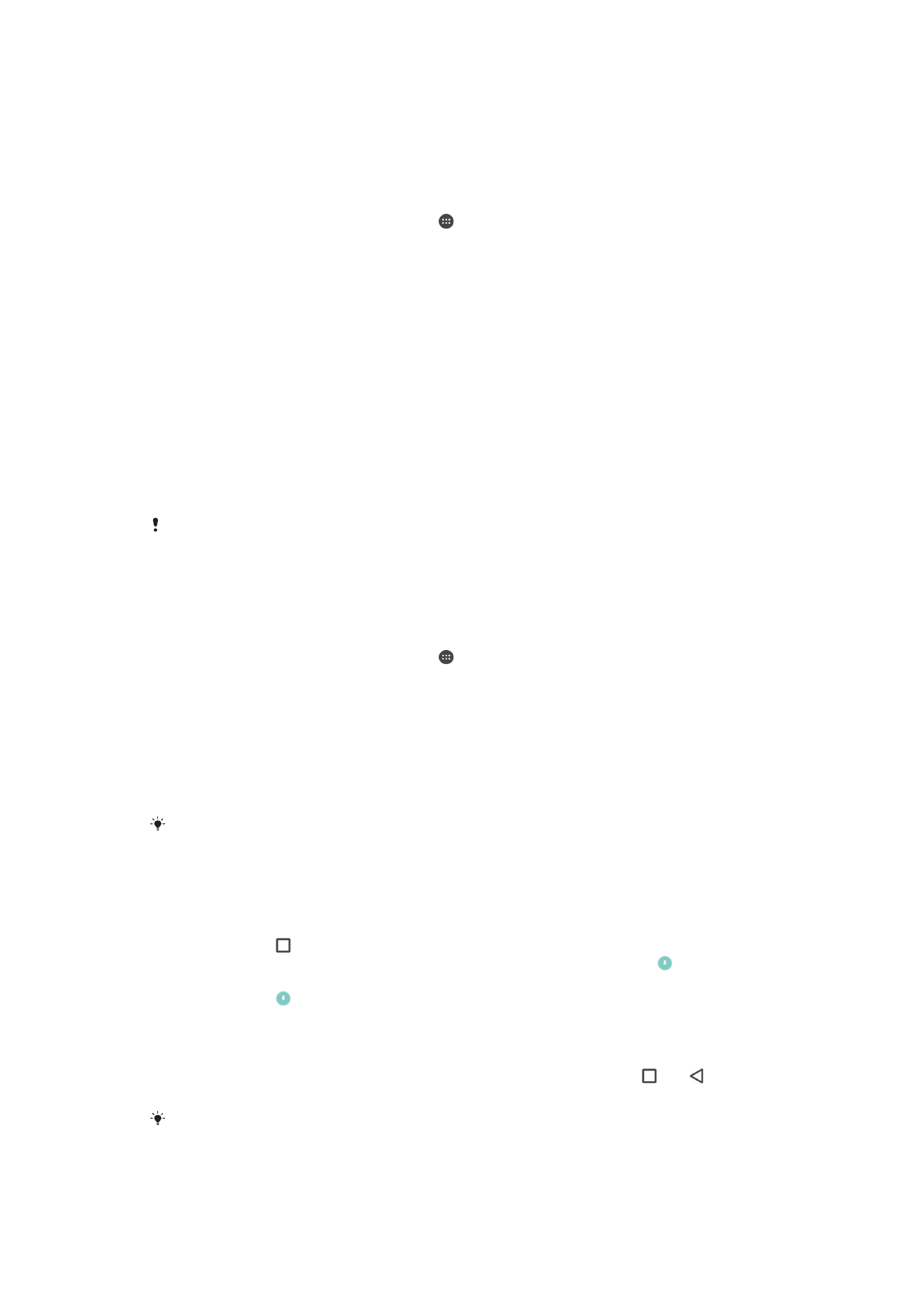
Smarte Hintergrundbeleuchtungssteuerung
Dank der smarten Hintergrundbeleuchtungssteuerung bleibt der Bildschirm so lange
eingeschaltet, wie Sie das Gerät in Ihrer Hand halten. Sobald Sie das Gerät weglegen,
schaltet sich der Bildschirm gemäß Ihren Energiesparmoduseinstellungen aus.
So schalten Sie die Funktion für die smarte Hintergrundbeleuchtungssteuerung ein:
1
Tippen Sie auf dem Startbildschirm auf .
2
Tippen Sie auf
Einstellungen > Display > Smart
Hintergrundbeleuchtungssteuerung.
3
Ziehen Sie den Schieber nach rechts.
Bildschirm anheften
Nutzen Sie die Funktion „Bildschirm anheften“, wenn Sie nur den Bildschirm für eine
bestimmte Anwendungen anzeigen möchten. Wenn Sie beispielsweise ein Spiel spielen
und Sie aus Versehen die Navigationstaste „Startbildschirm“ berühren, dann verhindert
die Funktion „Bildschirm anheften“, dass der aktive Bildschirm der App minimiert wird.
Sie können diese Funktion auch verwenden, wenn Sie Ihr Gerät an eine andere Person
ausleihen. Auf diese Weise ist es schwieriger für diese Person, mehr als eine Anwendung
auf Ihrem Gerät aufzurufen. Sie können beispielsweise Ihr Gerät an jemanden ausleihen,
damit dieser ein Foto aufnehmen kann. In diesem Fall können Sie die Kameraanwendung
an den Bildschirm heften, damit die Person nicht einfach andere Apps wie E-Mail öffnen
kann.
Das Anheften des Bildschirms ist keine Sicherheitsfunktion und hält andere Benutzer nicht
davon ab, den Anheftung rückgängig zu machen und dennoch auf Ihr Gerät zuzugreifen. Um
Ihre Daten zu schützen, sollten Sie Ihr Gerät so einrichten, dass es nach einer Pin, einem
Passwort oder einem Muster fragt, bevor jemand die Anheftung an den Bildschirm aufheben
kann.
So aktivieren Sie das Anheften des Bildschirms:
1
Tippen Sie auf dem Startbildschirm auf .
2
Tippen Sie auf
Einstellungen > Sicherheit > Bildschirmfixierung.
3
Ziehen Sie den Schieber nach rechts.
4
Wenn Sie noch kein Muster, keine PIN bzw. kein Kennwort als Bildschirmsperre
auf Ihrem Gerät eingerichtet haben, ziehen Sie den Schieber neben
Gerät beim
Beenden sperren nach rechts, um eine Option auszuwählen. Wenn Sie bereits
eine Bildschirmsperre eingerichtet haben, ziehen Sie den Schieber, um die
entsprechende Sicherheitsoption zu aktivieren, nachdem Sie das Anheften des
Bildschirms aktiviert haben.
Das Anheften des Bildschirms funktioniert auch ohne Muster, PIN und Kennwort.
So heften Sie einen Bildschirm an:
1
Stellen Sie sicher, dass die Funktion „Bildschirm anheften“ auf Ihrem Gerät aktiviert
ist.
2
Öffnen Sie eine App und rufen Sie den Bildschirm auf, den Sie anheften möchten.
3
Tippen Sie auf .
4
Wischen Sie nach oben, um das Symbol zum Anheften des Bildschirms
anzuzeigen.
5
Tippen Sie auf .
6
Tippen Sie in dem daraufhin angezeigten Pop-up-Fenster auf
Verstanden.
So heben Sie die Anheftung eines Bildschirms auf:
1
Berühren und halten Sie auf dem angehefteten Bildschirm gleichzeitig und .
2
Entfernen Sie die Finger von beiden Schaltflächen.
Wenn Sie eine Sicherheitsoption ausgewählt haben, als Sie das Anheften des Bildschirms
aktiviert haben, dann müssen Sie das Muster, die PIN oder das Kennwort zur Entsperrung des
Geräts eingeben, damit die Anheftung des Bildschirms aufgehoben werden kann.
60
Dies ist eine Internetversion dieser Publikation. © Druckausgabe nur für den privaten Gebrauch.